U深度1键还原精灵打开菜单模式运用指南
时间:2022-5-18作者:未知来源:三度网教程人气:
- 关于电脑装机必须的软件,比如windows office系列办公软件、网页浏览器、杀毒软件、安全防护软件、刻录软件、压缩软件、下载工具、多媒体播放软件、多媒体编辑软件、输入法、图片查看和处理软件、聊天沟通工具、系统工具与驱动补丁工具等。
首先,打开我们的U深度一键还原精灵,在软件窗口界面中,使用鼠标点击窗口下方盒子形状的图标即可,如下图所示:
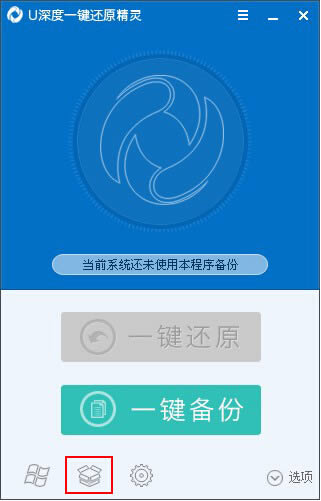
此时在屏幕中会弹出新的设置窗口,在此窗口中,我们可以看到有关u深度一键还原精灵启动菜单模式有关的参数设置,如下图所示:
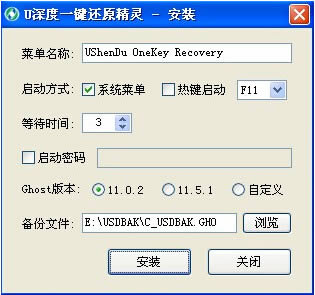
其中,菜单名称可根据自己的喜好设置命名,然而启动方式方面,U深度一键还原精灵为我们提供了系统菜单与热键启动两种方式:系统菜单方式则是在电脑开机之后会在系统菜单选择中让用户进行选择;热键启动方式则是在开机时,通过预先设置好的热键唤出U深度一键还原精灵。用户可根据使用习惯进行选择,如下图所示:

接下来,选择好启动方式后可调整启动方式的等待时间,默认情况下,软件为我们设置为3秒的时间,我们可以适当的对等待时间加长或者缩短,如下图所示:
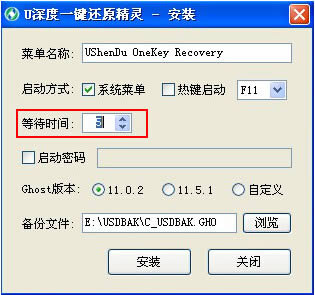
下方的启动密码选项,可防止非本人操作的情况下,随意对自己电脑进行备份系统和还原系统的操作,用户根据需要可勾选此选项,设置一个只有自己知道的启动密码,如下图所示:
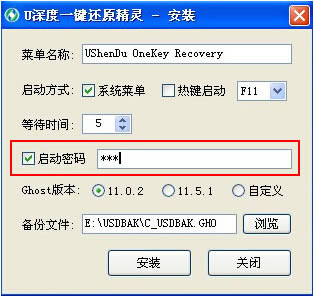
Ghost版本的选择中,可根据默认软件所选择的版本进行安装使用,也可以点击自定义选项,选择所需要的ghost版本。备份文件路径默认选择当前硬盘的最后一个磁盘分区,用户可根据所需要设置备份系统以及还原系统的文件存储路径。一切设定完成后,点击安装即可,如下图所示:
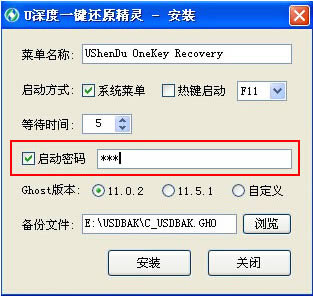
安装完成后,软件则会弹出成功安装的提示窗口,此时点击确定后重启电脑进行测试验证即可,如下图所示:
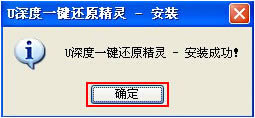
由于之前所设定的启动方式为系统菜单,所以在系统菜单选择中,则会在菜单中多出"UShenDu OneKey Recovery"选项,如下图所示:
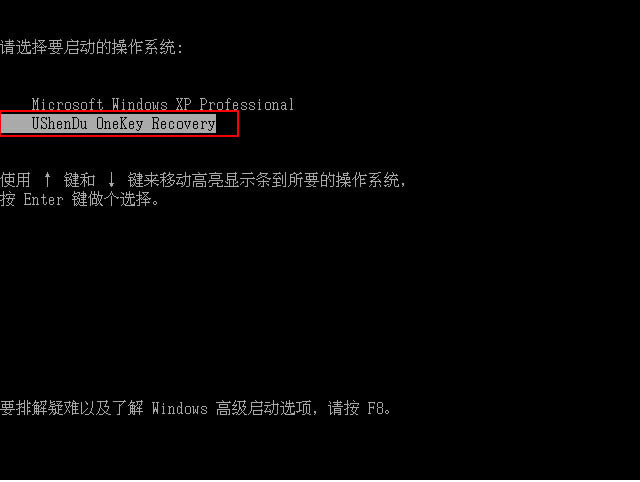
将光标移动到此处后,按下回车键即可进入到u深度一键还原精灵启动菜单模式的操作界面,我们可根据需要进行对应的操作,如下图所示:
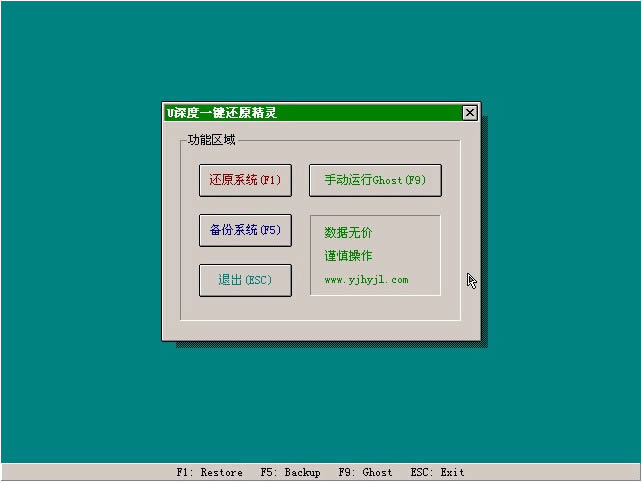 装机软件,全自动在线安装过程,无需电脑技术,小白在家也可自己完成安装,纯净稳定,装机必备之选!
装机软件,全自动在线安装过程,无需电脑技术,小白在家也可自己完成安装,纯净稳定,装机必备之选!